Aktualisiert October 2025 : Beenden Sie diese Fehlermeldungen und beschleunigen Sie Ihr Computersystem mit unserem Optimierungstool. Laden Sie es über diesen Link hier herunter.
- Laden Sie das Reparaturprogramm hier herunter und installieren Sie es.
- Lassen Sie es Ihren Computer scannen.
- Das Tool wird dann Ihren Computer reparieren.
Nur sehr wenige von uns mögen sich die Mühe gemacht haben, sich diese Einstellungen anzusehen, aber Windows 8.1 bietet einige Datenschutzkontrolloptionen, mit denen Sie steuern können, wie Anwendungen auf Ihre Informationen zugreifen können, welche Anzeigen geschaltet werden können und vieles mehr. Lassen Sie uns einen Blick auf diese Einstellungen werfen, damit Sie die Standardeinstellungen ändern können, wenn Sie möchten.
ANMERKUNG: Dieser Beitrag zeigt Ihnen, wie Sie die Datenschutzeinstellungen von Windows 10 schützen können.
Datenschutzeinstellungen und -optionen in Windows 8.1
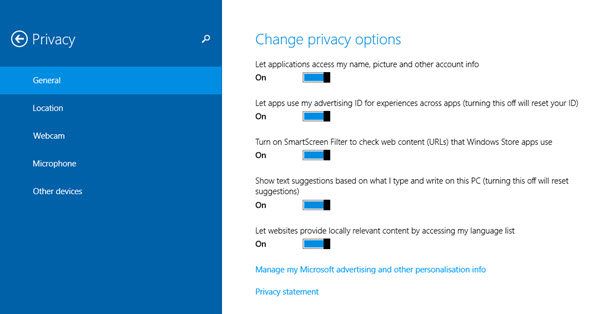
Um die Datenschutzoptionen und -einstellungen in Windows 8.1 zu ändern, öffnen Sie Charms > Settings > Change PC settings. Wählen Sie auf der linken Seite Datenschutz aus, und Sie werden die im obigen Bild angezeigten Optionen sehen.
Sobald Sie hier unter der Unterrubrik Allgemein sind, können Sie Ihre Datenschutzeinstellungen wie folgt ändern:
- Möchten Sie, dass Anwendungen auf Ihre personenbezogenen Daten wie Name, Bild, etc. zugreifen?
- Können Apps Ihre Werbe-ID verwenden?
- Möchten Sie, dass der SmartScreen-Filter Weblinks überprüft, die der Windows Store oder Universal Apps verwenden?
- Möchten Sie Textvorschläge während der Eingabe sehen?
- Möchten Sie, dass Websites Ihnen lokal relevante Inhalte zur Verfügung stellen?
Sie werden auch einen Link zum Microsoft Personal Data Dashboard sehen. Ein Klick auf Meine Microsoft-Werbung und andere Personalisierungsinformationen verwalten bringt Sie dorthin.
Microsoft Dashboard für personenbezogene Daten
Wir empfehlen die Verwendung dieses Tools bei verschiedenen PC-Problemen.
Dieses Tool behebt häufige Computerfehler, schützt Sie vor Dateiverlust, Malware, Hardwareausfällen und optimiert Ihren PC für maximale Leistung. Beheben Sie PC-Probleme schnell und verhindern Sie, dass andere mit dieser Software arbeiten:
- Download dieses PC-Reparatur-Tool .
- Klicken Sie auf Scan starten, um Windows-Probleme zu finden, die PC-Probleme verursachen könnten.
- Klicken Sie auf Alle reparieren, um alle Probleme zu beheben.
Hier können Sie Ihre Interessen verwalten, festlegen, welche Microsoft-Anzeigen Sie sehen möchten, sich für Microsoft-Newsletter anmelden oder abmelden, Bing-Suchergebnisse konfigurieren und vieles mehr. Kurz gesagt, Sie können damit steuern, wie Microsoft Ihre Informationen verwenden kann.

Abgesehen davon können Sie auch verschiedene andere Datenschutzeinstellungen und Unterrubriken wie Location, Webcam, Microphone und Other devices sehen. Sie können wählen, ob Sie möchten, dass Windows und Apps Ihre Standortinformationen verwenden und Apps Ihre Webcam, Ihr Mikrofon usw. verwenden.
Ich hoffe, Sie finden diese Informationen nützlich.
Bleib privat, bleib sicher!
Lesen Sie nun: Sicherheitseinstellungen von Windows 8 harden.
EMPFOHLEN: Klicken Sie hier, um Windows-Fehler zu beheben und die Systemleistung zu optimieren
